אל תיתן לחיבור לקוי לגרום לך לעבור ידני
- ניתן לתקן שגיאת רשת Power Automate באמצעות בדיקת דרישות מערכת מהירה ואתחול הנתב שלך.
- אם זה לא עובד, ודא שחומת האש/אנטי וירוס שלך לא מפריע.
- לקבלת טיפים אלו ועוד, גלה מה מחכים לך מומחי WindowsReport.
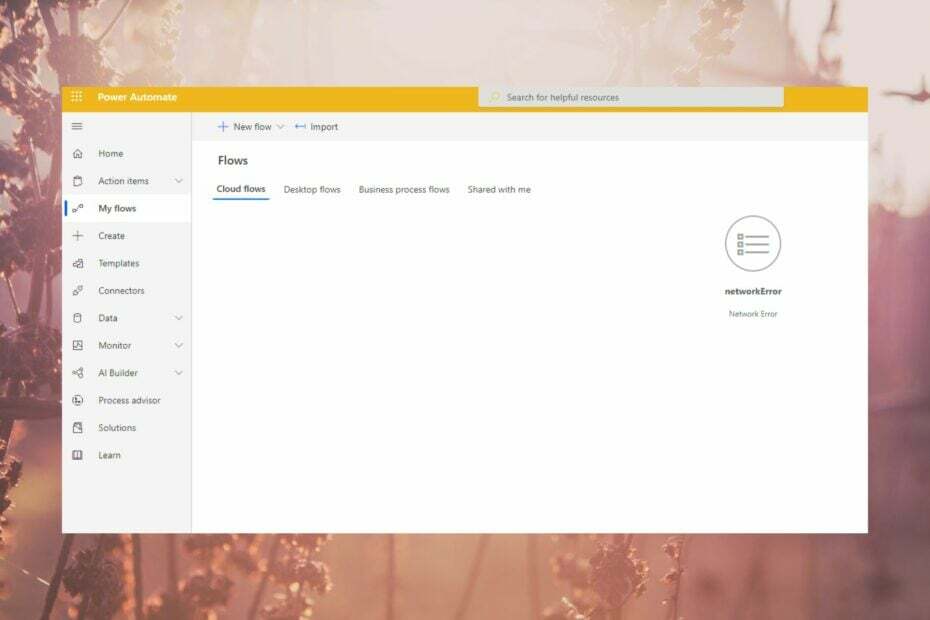
כולנו יכולים להסכים על הנוחות שתוכנת האוטומציה מביאה לחיינו, כך שכאשר אפליקציית Windows 11 Power Automate זורקת את שגיאת הרשת, משימות יכולות להפוך לנטל עצום שיש לשאת.
אם יש צורך בבעיות רשת, די קל לתקן אותן, אז המשך לקרוא כדי לגלות כיצד מומחי WindowsReport התמודדו עם בעיה זו.
מהי שגיאת הרשת Power Automate?
זה אומר ש-Power Automate לא יכול לתקשר עם השרת, מה שמונע ממך לשמור את השינויים שלך או לגשת לדפדפן האינטרנט שלך. ייתכן שתוכנית האנטי-וירוס שלך חוסמת את התוכנה מלהתחבר לאינטרנט או שכמה תוספים בעייתיים מפריעים לחיבור.
- כיצד אוכל לתקן את שגיאת הרשת של Power Automate?
- 1. בדוק את תקינות השירות
- 2. הפעל את פותר בעיות החיבור
- 3. השבת את חומת האש באופן זמני
- 4. מחק מטמון
- 5. השבת תוספי דפדפן
- 6. התקן מחדש את אפליקציית Power Automate
כיצד אוכל לתקן את שגיאת הרשת של Power Automate?
התחל את מסע פתרון הבעיות שלך עם השלבים הבסיסיים הבאים:
כיצד אנו בודקים, בודקים ומדרגים?
עבדנו ב-6 החודשים האחרונים על בניית מערכת סקירה חדשה על האופן שבו אנו מייצרים תוכן. בעזרתו, עשינו מחדש את רוב המאמרים שלנו כדי לספק מומחיות מעשית על המדריכים שהכנו.
לפרטים נוספים ניתן לקרוא כיצד אנו בודקים, סוקרים ומדרגים ב-WindowsReport.
- בדוק אם קיימים עדכוני אפליקציה וכן עדכוני דפדפן וודא שהוא עומד בדרישות המערכת להפעלת Power Automate.
- ודא שיש לך חיבור אינטרנט תקין ויציב.
- נסה דפדפן אחר והפעל מחדש את המכשיר.
1. בדוק את תקינות השירות
- נווט אל הדפדפן שלך ו היכנס ל-Microsoft Admin Center.
- עבור אל לגבי תפקידי מנהלבריאות השירות>בְּרִיאוּת > בריאות השירות.
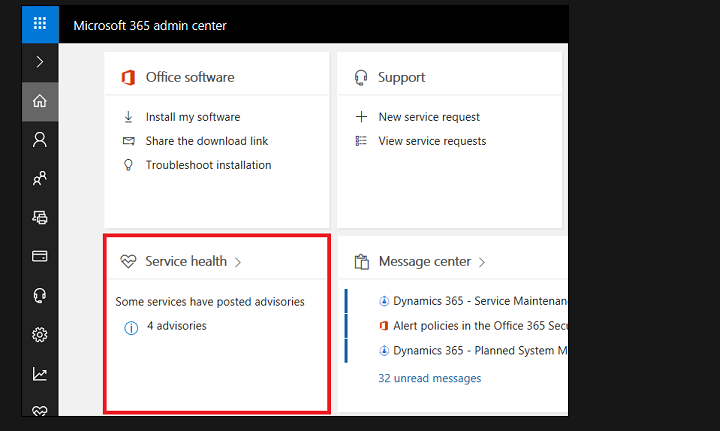
- לחפש Power Automate ובדוק כל ייעוץ המקושר אליו.
אם יש התראות או בעיות כלשהן הקשורות לשירות Power Automate שלך, תוכל לפתור אותן על ידי ביצוע ההוראות הניתנות בהודעות ההתראה.
כמו כן, הקפד לבדוק את השירות המשולב עבור עדכוני סטטוס שרת. לדוגמה, אם אתה משתמש ב-Power Automate עם Microsoft Teams, בדוק אם Teams מושבת.
2. הפעל את פותר בעיות החיבור
2.1 הפעל את פותר הבעיות של מתאם רשת
- לחץ על חלונות מקש ולחץ על הגדרות.

- לחץ על מערכת, לאחר מכן בחר פתרון בעיות.

- בחר פותרי בעיות אחרים.

- אתר את מתאם רשת פותר הבעיות ולחץ על לָרוּץ כפתור ליד.
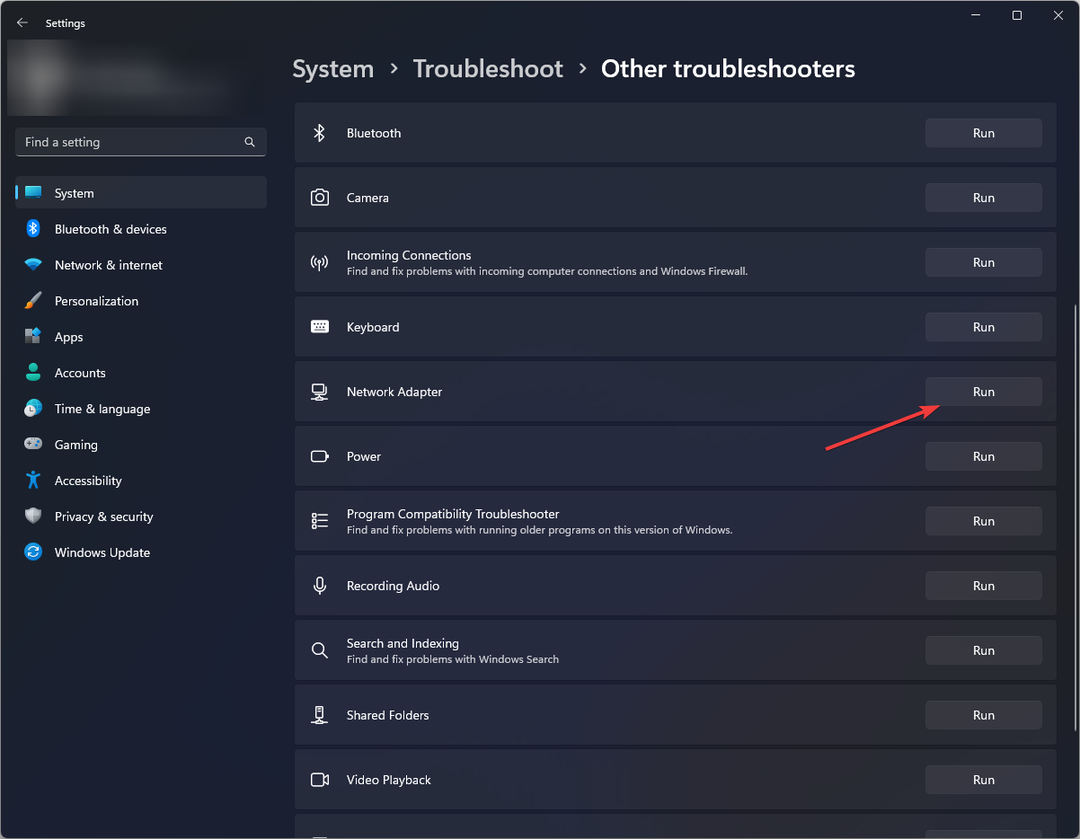
2.2 הפעל את פותר הבעיות של חיבורי אינטרנט
- לחץ על חלונות מקש ולחץ על הגדרות.

- לך ל מערכת, ולחץ פתרון בעיות.
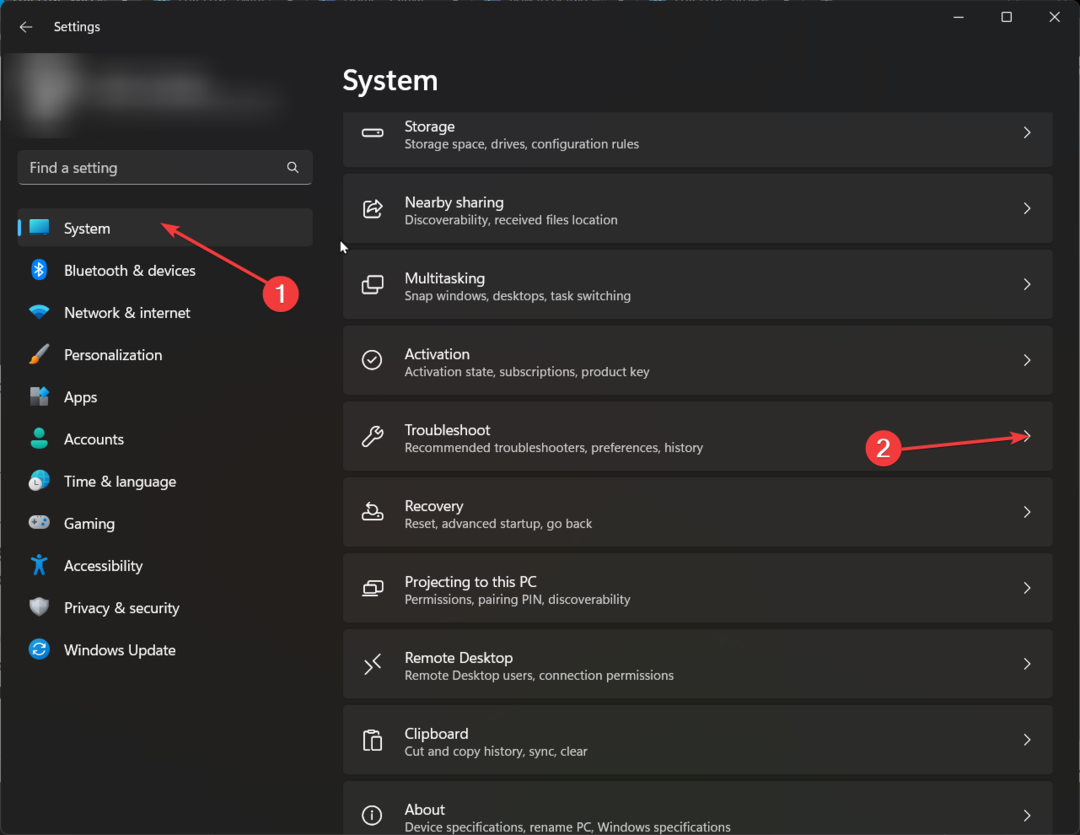
- כעת לחץ פותרי בעיות אחרים.
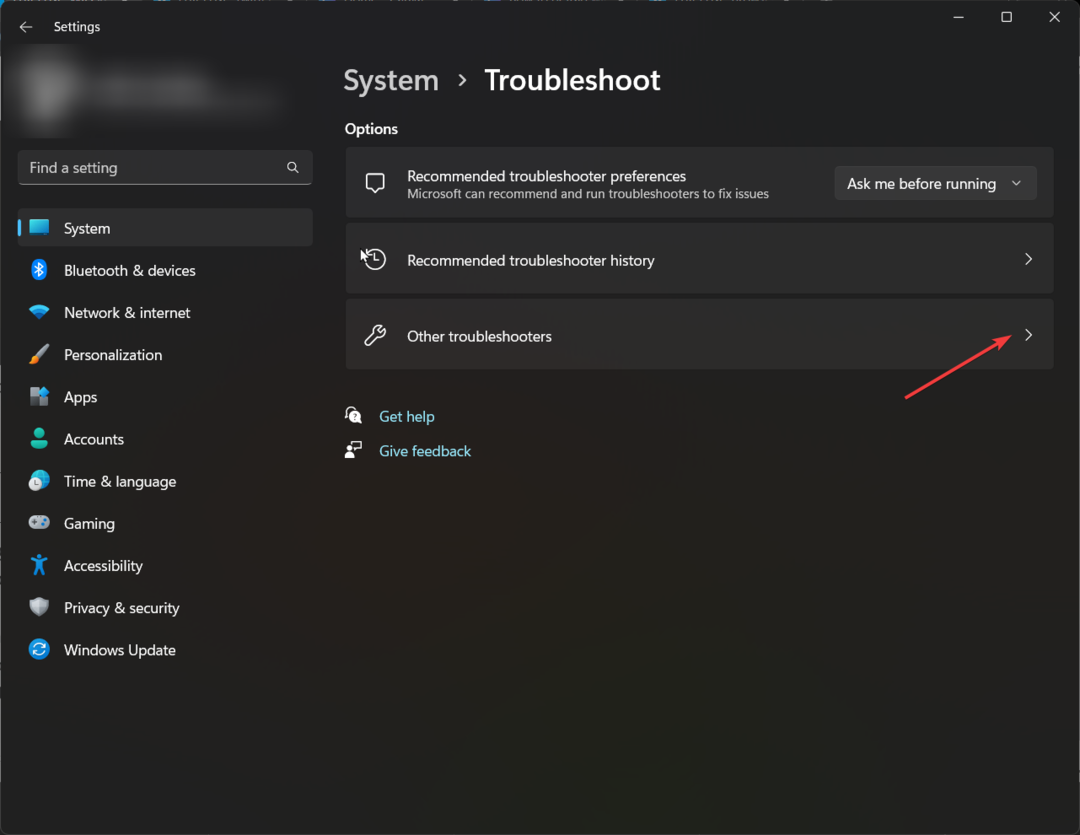
- לְאַתֵר חיבורי אינטרנט, ולחץ לָרוּץ.

- עקוב אחר ההנחיות שעל המסך כדי להשלים את התהליך.
3. השבת את חומת האש באופן זמני
- לחץ על תפריט התחל סמל, הקלד אבטחת Windows בשורת החיפוש ולחץ לִפְתוֹחַ.

- לחץ על חומת אש והגנה על רשת, לאחר מכן בחר רשת ציבורית.

- לְאַתֵר חומת האש של Microsoft Defender והחלף את כפתור הכיבוי.

אם שגיאת הרשת נעלמת כאשר חומת האש שלך מושבתת, ייתכן שיהיה עליך לאפשר ל-Power Automate דרך חומת האש כדי למנוע חזרה של בעיה זו.
- 8 דרכים לתקן את קוד השגיאה של Amazon Prime 7136
- כיצד לתקן את קוד השגיאה 502 ב-Epic Games?
4. מחק מטמון
4.1 מטמון מערכת
- לחץ על חלונות מקש ולאחר מכן לחץ על הגדרות תַפרִיט.

- מחלונית החלון השמאלית, בחר מערכת, לאחר מכן, מצד ימין של החלון, נווט אל אִחסוּן.

-
המתן עד שמערכת ההפעלה שלך תסרוק ותעריך את קבצי המטמון הזמניים המאוחסנים במערכת שלך ואז גללקק על קבצים זמניים אוֹפְּצִיָה.

- גלול מטה, ולאחר מכן בחר את הקבצים שברצונך למחוק, ולחץ על הסר קבצים לַחְצָן.

- בחלון המוקפץ, לחץ על לְהַמשִׁיך להשלמת התהליך.

- כעת, הקבצים שבחרת נמחקים.
4.2 מטמון דפדפן
- עבור שלב זה, אנו נשתמש בדפדפן Chrome.
- הפעל את דפדפן Chrome ולחץ על שלוש האליפסות האנכיות בפינה השמאלית העליונה.
- בחר הגדרות.

- לחץ על פרטיות ואבטחה, ולאחר מכן בחר נקה נתוני גלישה.

- חשבון קובצי Cookie ונתוני אתר אחרים ותמונות וקבצים בקובץ שמור, ואז הכה נקה נתונים.

קבצי מטמון עשויים להצטבר עם הזמן ולהיפגם. זה יכול להשפיע על אופן הפעולה של אפליקציות מסוימות, כך שניקוין יאפשר לך לפנות מקום בדיסק וכן ליצור מחדש קבצים חדשים.
5. השבת תוספי דפדפן
- פתח את דפדפן Chrome שלך, לחץ על האליפסיה ליד הפינה השמאלית העליונה, העבר את הסמן מעל הרחבות, ולאחר מכן בחר ניהול הרחבות מהתפריט הנפתח.

- השבת את המתג עבור כל ההרחבות המפורטות כאן.

- אם Power Automate בעיה ברשת ההודעה נעלמת, הפעל מחדש את ההרחבות בזו אחר זו, המתן שהשגיאה תופיע שוב, וברגע שהיא מופיעה, ההרחבות שהופעלו אחרונות הן הבעייתיות.
- לבסוף, לחץ על לְהַסִיר כפתור מתחת להרחבה ואשר את השינוי.

חוסמי פרסומות ותוספי מעקב היו בראש הרשימה עבור שגיאת רשת זו. גירית הפרטיות היה ידוע לשמצה במיוחד, אז אולי תרצה להגביל את התוספות האלה או לעבור למצב גלישה בסתר בכל פעם שאתה משתמש ב-Power Automate.
6. התקן מחדש את אפליקציית Power Automate
- לחץ על חלונות מקש ולחץ על הגדרות.

- בחר אפליקציות, ואז לחץ על אפליקציות ותכונות.
- חפש את ה Power Automate האפליקציה, לחץ על שלוש האליפסים ובחר הסר את ההתקנה.

- אשר את הסרת ההתקנה בהודעה הבאה.
- עבור אל Microsoft Store, חפש את ה Power Automate אפליקציה, ולחץ להתקין.
חיוני כמו Power Automate אוטומציה של משימות ב-Windows 11, שגיאת רשת עוצרת כל פעילות. אם זה היה אחר, סביר להניח שתוכל להתחמק על ידי יצירה מחדש של זרימת העבודה למקרה שעשית טעות בהגדרה הראשונית שלך.
אנו מודים שזו אפליקציה מורכבת למדי, אז אולי תצטרך קצת הסבר מעמיק כיצד לנווט ולהשתמש ב- Power Automate.
ואם אתה מתקשה לעבור את שגיאת הרשת, אתה יכול לנסות את מזלך תוכנות אוטומציה אחרות. יש קומץ אפשרויות בחוץ ואתה בטוח תמצא אחת שמתאימה לך בלי יותר מדי ידע טכני.
האם הצלחת לעבור את שגיאת הרשת? ספר לנו בקטע התגובות למטה.


